Windows 8.1 cho tìm text trong ảnh
Nhờ tính năng nhận diện kí tự quang học, người dùng Windows 8.1 có thể tìm kiếm được text chứa trong ảnh.
Mới đây, Microsoft vừa giới thiệu một tính năng mới khá thú vị trên dịch vụ lưu trữ trực tuyếnSkyDrive của họ. Đó là tính năng nhận diện kí tự quang học ( OCR – optical character recognition) giúp người dùng Windows 8.1 có thể tìm kiếm được chữ viết (text) trong ảnh. Người dùng có thể sử dụng tính năng này thông qua công cụ tìm kiếm Bing được tích hợp trên HĐH.
OCR về cơ bản là tính năng cho phép thiết bị có thể sử dụng các thuật toán và camera để “đọc” nội dung một bức ảnh, đồng thời nhận biết chữ, kí tự bên trong. Trên Windows 8.1, nó sẽ tự động xử lí ảnh và trả lại cho người dùng các text được trích xuất dưới dạng 1 tập tin. Nếu bạn là người dùngWindows 8.1 hoặc Windows Phone, bất kì bức ảnh nào được lưu trong camera roll hoặc ảnh được lưu trên SkyDrive, sẽ được xử lí tự động.
Ngoài OCR, Microsoft cũng ra mắt tính năng smart files cho SkyDrive trên Windows 8.1.Theo đó, smart files cho phép SkyDrive không tự động tải tất cả dữ liệu xuống thiết bị khi bạn tiến hành đồng bộ. Thay vào đó, dữ liệu sẽ chỉ được tải xuống khi bạn yêu cầu. Bạn cũng có thể thiết lập để bắt SkyDrive luôn đồng bộ 1 file hay thư mục nào đó cho mình.
Điều này tỏ ra rất hữu ích khi bạn sử dụng SkyDrive trên các thiết bị có dung lượng bộ nhớ hạn chế, như tablet hay smartphone. Microsoft cho biết smart files giúp cho một thư mục ảnh nặng tới 5,6 GB trên SkyDrive sẽ chỉ chiếm 185 MB dung lượng trên thiết bị bởi đây chỉ là các ảnh thu nhỏ (thumbnail) với độ phâng giải thấp.
Theo VNE
4 nhóm công cụ về hệ thống và bảo mật mà bạn nên cài đặt cho Windows
Sau đây là 4 nhóm công cụ phần mềm về hệ thống và bảo mật quan trọng mà bạn đọc nên cài đặt cho Windows.
Video đang HOT
Windows, cũng như các hệ điều hành khác, tuy được tích hợp sẳn các công cụ cần thiết nhưng hầu hết chúng đều không làm tốt chức năng của mình. Và đều này bắt buộc chúng ta phải tìm đến sự trợ giúp của các phần mềm của bên thứ 3.
Sau đây là 4 nhóm công cụ phần mềm về hệ thống và bảo mật quan trọng mà bạn đọc nên cài đặt cho Windows.
Antivirus
Bản thân Windows đã được tích hợp sẳn công cụ bảo vệ chống lại các mối nguy hại từ bên ngoài, tuy nhiên có vẻ như không hiệu quả lắm. Vì thế ta nên cài đặt một trình antivirus "chất lượng" hơn.
Tuy nhiên, Windows 8 đã được Microsoft nâng cấp tốt hơn với sự bảo vệ của Microsoft Security Essentials, một phần mềm bảo mật "cây nhà lá vườn" của Microsoft. Dĩ nhiên bạn cũng có thể cài đặt riêng cho mình 1 trình antivirus khác hiệu quả hơn.
Tùy theo nhu cầu sử dụng làm việc cá nhân hay doanh nghiệp mà bạn sẽ có các lựa chọn phiên bản mình cần như miễn phí hoặc trả phí. Về mặt trả phí, các sản phẩm của Norton hay Kaspersky sẽ cung cấp cho bạn sự bảo vệ tốt hơn các sản phẩm của các hãng khác. Còn về miễn phí, avast! hay AVG là một sự lựa chọn hoàn hảo, thậm chí Microsoft Security Essentials (hay Windows Defender) có sẳn trong Windows 8 cũng là một lựa chọn đối cho bạn.
Phần mềm sao lưu dữ liệu
Việc sao lưu dữ liệu thường xuyên khá quan trọng, nó sẽ giúp ít khá nhiều cho bạn khi gặp phải sự cố hỏng hóc về máy tính.
Bản thân Windows cũng có chức năng sao lưu dữ liệu với tên gọi Backup and Restore trên Windows 7 hay Recovery trên Windows 8. Tuy nhiên, bạn cũng có thể các lựa chọn sao lưu khác như sao lưu trực tuyến hay trên ổ đĩa gắn ngoài.
Nếu thường xuyên làm việc ở môi trường luôn có kết nối, sao lưu trực tuyến là một lựa chọn khá tuyệt vời. Hiện nay có khá nhiều các dịch vụ sao lưu "đám mây" cho bạn lựa chọn, ví dụ Dropbox, CrashPlan,.. hay SkyDrive của Microsoft (tích hợp sẳn trên Windows 8).
Vệ sinh hệ thống
Bạn không cần phải vệ sinh hệ thống thường xuyên hàng ngày, mà hãy lên lịch thực hiện công việc vệ sinh này hàng tuần hoặc hàng tháng. Nếu như Windows của bạn có không gian lưu trữ nhỏ, bạn có thể thiết lập thời gian vệ sinh cho Windows cách nhau khoảng 3 đến 5 ngày/ lần.
Về vấn đề nay, tôi khuyên bạn nên sử dụng CCleaner. Đó là tiện ích tốt nhất cho công việc này. Hoặc bạn có thể sử dụng công cụ Disk Cleanup được tích hợp sẳn trên Windows để thực hiện công việc.
Windows Update hoặc phần mềm hỗ trợ Update
Lời khuyên của Microsoft là hãy giữ cho hệ điều hành Windows của bạn luôn được cập nhật các bản vá. Cũng như hãy sử dụng phiên bản phần mềm mới nhất trên Windows.
Windows Update là tính năng cập nhật của Windows, cho phép người dùng kiểm tra, tải về và cài đặt các bản vá lỗi cho Windows. Công việc này đôi khi khá mất thời gian, tuy nhiên nó sẽ giúp Windows của bạn hoạt động an toàn hơn và thậm chí hệ suất hoạt động của Windows sẽ được nâng cao hơn.
Bên cạnh đó, các phần mềm mà bạn đã cài đặt trên Windows cũng phải luôn được cập nhật phiên bản mới để cho nâng suất làm việc được tốt hơn, sửa các lỗi phát sinh của phiên bản trước. Thay vì phải cập nhật thủ công từng phần mềm, bạn có thể nhờ đến một phần mềm gián tiếp cho việc này, điểm mạnh của chúng là có thể lên danh sách các phần mềm đang được cài đặt trên Windows, kiểm tra và cung cấp liên kết tải về phiên bản mới của các phần mềm được cập nhật.
Có thể kể tên các phần mềm giúp kiểm tra phiên bản mới của phần mềm trên máy mà bạn có thể sử dụng như Appudater 1.5, CNET TechTracker 2.1.0, FileHippo Update Checker 1.038, Ninite Updater, Secunia Personal Software Inspector (PSI) 2.0, Software Informer Client 1.1 và Software Update Monitor (SUMO) 2.17
Kết
Tất nhiên còn có các nhóm phần mềm khác cũng quan trọng không kém, tuy nhiên các nhóm phần mềm trên là những nhóm phần mềm chính mà người dùng nên quan tâm khi sử dụng Windows. Hi vọng bài viết sẽ có ích cho bạn đọc tham khảo.
Theo VNE
Nhường chỗ cho "người mới", Microsoft ngừng bán Surface Pro  Hiện nay, trên Microsoft Store chỉ còn bán Surface RT, Surface 2 và Surface Pro 2. Đúng như dự kiến, từ ngày 24/9, Microsoft Store đã bắt đầu cho người dùng đặt mua hai chiếc máy tính bảng thế hệ mới, Surface 2 và Surface Pro 2. Hàng sẽ đến tay người dùng vào ngày 21/10. Theo đó, Surface 2 sẽ có 2...
Hiện nay, trên Microsoft Store chỉ còn bán Surface RT, Surface 2 và Surface Pro 2. Đúng như dự kiến, từ ngày 24/9, Microsoft Store đã bắt đầu cho người dùng đặt mua hai chiếc máy tính bảng thế hệ mới, Surface 2 và Surface Pro 2. Hàng sẽ đến tay người dùng vào ngày 21/10. Theo đó, Surface 2 sẽ có 2...
Tin đang nóng
Tin mới nhất

Nâng cao và biến đổi hình ảnh của bạn bằng trình chỉnh sửa video trực tuyến CapCut

Cách đăng Facebook để có nhiều lượt thích và chia sẻ

Thêm nhiều bang của Mỹ cấm TikTok

Microsoft cấm khai thác tiền điện tử trên các dịch vụ đám mây để bảo vệ khách hàng

Facebook trấn áp hàng loạt công ty phần mềm gián điệp

Meta đối mặt cáo buộc vi phạm các quy tắc chống độc quyền với mức phạt 11,8 tỷ đô

Không cần thăm dò, Musk nên sớm từ chức CEO Twitter

Đại lý Việt nhập iPhone 14 kiểu 'bia kèm lạc'

Khai trương hệ thống vé điện tử và dịch vụ trải nghiệm thực tế ảo XR tại Quần thể Di tích Cố đô Huế

'Dở khóc dở cười' với tính năng trợ giúp người bị tai nạn ôtô của Apple

Xiaomi sa thải hàng nghìn nhân sự

Apple sẽ bắt đầu sản xuất MacBook tại Việt Nam vào giữa năm 2023
Có thể bạn quan tâm

Lòng vị tha của cha mẹ bị hại trong vụ án 'chồng giết vợ' do ghen tuông
Pháp luật
07:14:49 10/03/2025
Hot: Jennie (BLACKPINK) lên tiếng về loạt tin đồn hẹn hò
Sao châu á
07:14:31 10/03/2025
Ông Trump gửi thư cho lãnh đạo Iran, đề nghị đối thoại
Thế giới
07:12:04 10/03/2025
Mỹ nhân Việt đóng chính phim nào thất bại phim đó, tiếc cho nhan sắc cực phẩm đẹp không tả nổi
Hậu trường phim
07:10:48 10/03/2025
Chuyện gì đã xảy ra với Chi Pu và Quỳnh Anh Shyn?
Sao việt
07:07:46 10/03/2025
Nguồn gốc 10 năm "ân oán" Selena Gomez và Hailey vì Justin: Kendall châm ngòi nhưng đây mới là kẻ đổ dầu vào lửa
Sao âu mỹ
07:04:07 10/03/2025
Cách nấu hủ tiếu bò viên cực ngon
Ẩm thực
06:10:16 10/03/2025
Phim Hàn mới chiếu đã nhận bão lời khen, nam chính vừa đẹp vừa ngầu nhờ màn lột xác cực chất chơi
Phim châu á
06:05:05 10/03/2025
Dấu hiệu trên da cảnh báo bệnh truyền nhiễm nguy hiểm
Sức khỏe
05:31:20 10/03/2025
Xem phim "Sex Education" cùng chồng, tôi đỏ mặt NGƯỢNG NGÙNG vì một câu nói và đúc rút BÀI HỌC ĐẮT GIÁ trong hôn nhân
Góc tâm tình
05:30:11 10/03/2025
 DisplayMate: Màn hình Galaxy Note 3 có độ sáng cao nhất hiện nay
DisplayMate: Màn hình Galaxy Note 3 có độ sáng cao nhất hiện nay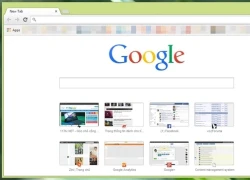 Khôi phục New Tab của Google Chrome về trạng thái ban đầu
Khôi phục New Tab của Google Chrome về trạng thái ban đầu


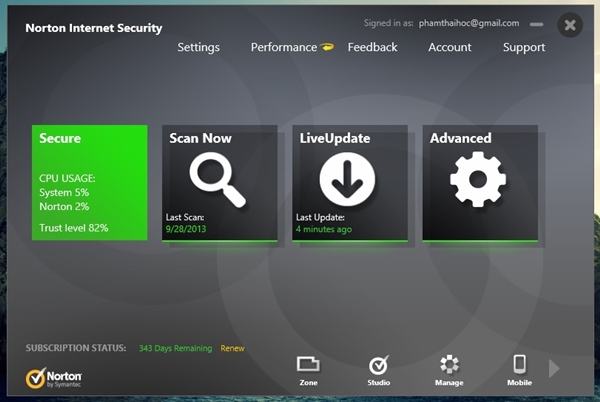
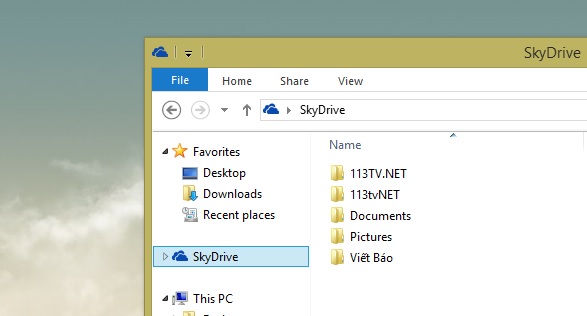
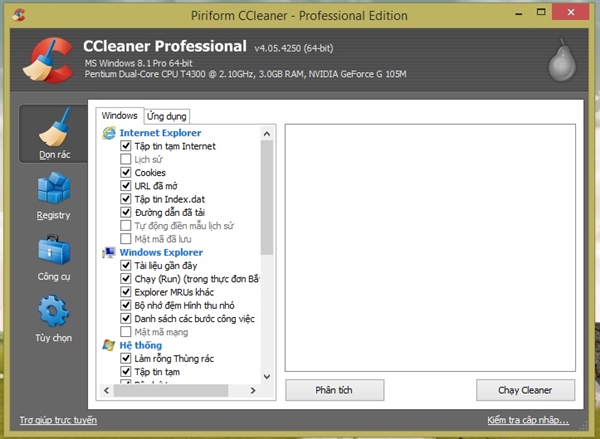
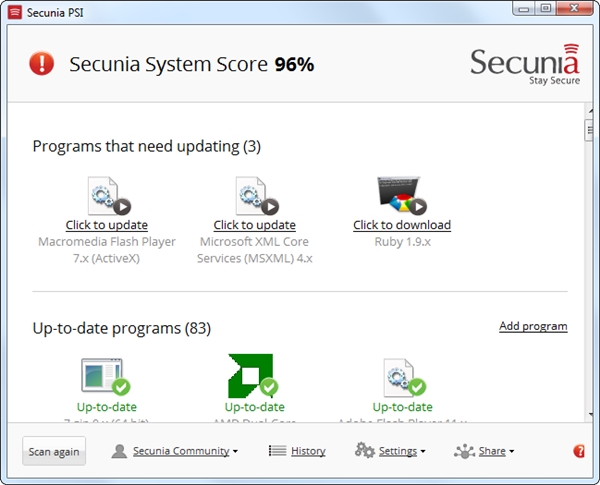
 Loạt "vũ khí nóng" đáng gờm của Surface Pro 2
Loạt "vũ khí nóng" đáng gờm của Surface Pro 2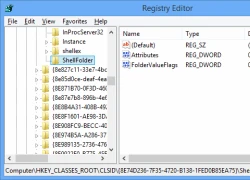 Loại bỏ SkyDrive ra khỏi hệ thống
Loại bỏ SkyDrive ra khỏi hệ thống Hướng dẫn cách di chuyển tập tin có dung lượng lớn từ máy tính đến máy tính
Hướng dẫn cách di chuyển tập tin có dung lượng lớn từ máy tính đến máy tính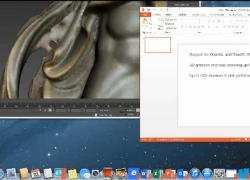 Ứng dụng cài Windows trên Mac ra mắt phiên bản mới
Ứng dụng cài Windows trên Mac ra mắt phiên bản mới 3 điểm cân nhắc chi chọn mua Nokia Lumia 625
3 điểm cân nhắc chi chọn mua Nokia Lumia 625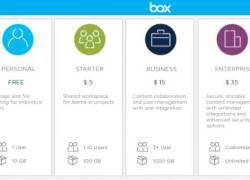 Dịch vụ lưu trữ đám mây Box tăng dung lượng miễn phí lên 10 GB
Dịch vụ lưu trữ đám mây Box tăng dung lượng miễn phí lên 10 GB Hòa Minzy trả lời về con số 8 tỷ đồng làm MV Bắc Bling, cát-xê của Xuân Hinh gây xôn xao
Hòa Minzy trả lời về con số 8 tỷ đồng làm MV Bắc Bling, cát-xê của Xuân Hinh gây xôn xao Lễ nhập quan của diễn viên Quý Bình: Vợ và người thân buồn bã, tăng cường thắt chặt an ninh
Lễ nhập quan của diễn viên Quý Bình: Vợ và người thân buồn bã, tăng cường thắt chặt an ninh Vụ lộ hình ảnh thi hài nghệ sĩ Quý Bình: Nữ nghệ sĩ Việt lên tiếng xin lỗi
Vụ lộ hình ảnh thi hài nghệ sĩ Quý Bình: Nữ nghệ sĩ Việt lên tiếng xin lỗi 'Hoa hậu Toàn cầu' bị tấn công vì nghi dùng bản đồ 'đường lưỡi bò'
'Hoa hậu Toàn cầu' bị tấn công vì nghi dùng bản đồ 'đường lưỡi bò' Nhan sắc 'không tuổi' của Hà Kiều Anh, Lệ Quyên và bồ trẻ quấn quýt không rời
Nhan sắc 'không tuổi' của Hà Kiều Anh, Lệ Quyên và bồ trẻ quấn quýt không rời Gây án mạng ở Hưng Yên, chạy trốn vào Quảng Ngãi thì bị "tóm"
Gây án mạng ở Hưng Yên, chạy trốn vào Quảng Ngãi thì bị "tóm"
 Đức Phúc "lừa" Salim, làm Cupid xuất hiện bất ngờ, Erik hát hit mới ngọt lịm nhưng 3 giây cất giọng của bé Pam mới chiếm spotlight!
Đức Phúc "lừa" Salim, làm Cupid xuất hiện bất ngờ, Erik hát hit mới ngọt lịm nhưng 3 giây cất giọng của bé Pam mới chiếm spotlight! Dùng nước lã quảng cáo là 'hóa chất làm giòn sắt' lừa 200 triệu của thương nhân
Dùng nước lã quảng cáo là 'hóa chất làm giòn sắt' lừa 200 triệu của thương nhân Quán quân 'Sao Mai 2013' kể chuyện bạn trai qua đời trong MV tái xuất
Quán quân 'Sao Mai 2013' kể chuyện bạn trai qua đời trong MV tái xuất Vợ chồng tâm thần nuôi 3 con trong căn nhà khiến ai cũng ám ảnh rùng mình
Vợ chồng tâm thần nuôi 3 con trong căn nhà khiến ai cũng ám ảnh rùng mình Nữ nghệ sĩ Việt gây phẫn nộ khi lan truyền hình ảnh thi hài cố diễn viên Quý Bình
Nữ nghệ sĩ Việt gây phẫn nộ khi lan truyền hình ảnh thi hài cố diễn viên Quý Bình Nói về Hòa Minzy mà bị chê "nhạt", NSND Tự Long đáp trả
Nói về Hòa Minzy mà bị chê "nhạt", NSND Tự Long đáp trả Nuôi đứa con bại não của cô gái quán bia suốt 25 năm, bà bán vé số đau đáu: "Phương ơi, con có còn sống không?"
Nuôi đứa con bại não của cô gái quán bia suốt 25 năm, bà bán vé số đau đáu: "Phương ơi, con có còn sống không?" "Cháy" nhất cõi mạng: Tập thể nam giảng viên một trường ĐH mặc váy múa ba lê mừng 8/3, còn bonus cú ngã của Jennifer Lawrence
"Cháy" nhất cõi mạng: Tập thể nam giảng viên một trường ĐH mặc váy múa ba lê mừng 8/3, còn bonus cú ngã của Jennifer Lawrence Lê Phương đăng ảnh nắm chặt tay Quý Bình, nghẹn ngào nói 6 chữ vĩnh biệt cố nghệ sĩ
Lê Phương đăng ảnh nắm chặt tay Quý Bình, nghẹn ngào nói 6 chữ vĩnh biệt cố nghệ sĩ "Vợ Quý Bình đẫm nước mắt, chỉ xuống đứa bé đứng dưới chân nói: Nè chị, con trai ảnh nè, ôm nó đi chị"
"Vợ Quý Bình đẫm nước mắt, chỉ xuống đứa bé đứng dưới chân nói: Nè chị, con trai ảnh nè, ôm nó đi chị" Lễ an táng diễn viên Quý Bình: Vợ tựa đầu ôm chặt di ảnh, Vân Trang và các nghệ sĩ bật khóc, nhiều người dân đội nắng tiễn đưa
Lễ an táng diễn viên Quý Bình: Vợ tựa đầu ôm chặt di ảnh, Vân Trang và các nghệ sĩ bật khóc, nhiều người dân đội nắng tiễn đưa Tang lễ diễn viên Quý Bình: Lặng lẽ không kèn trống, nghệ sĩ khóc nấc trước di ảnh
Tang lễ diễn viên Quý Bình: Lặng lẽ không kèn trống, nghệ sĩ khóc nấc trước di ảnh